电控用户使用手册
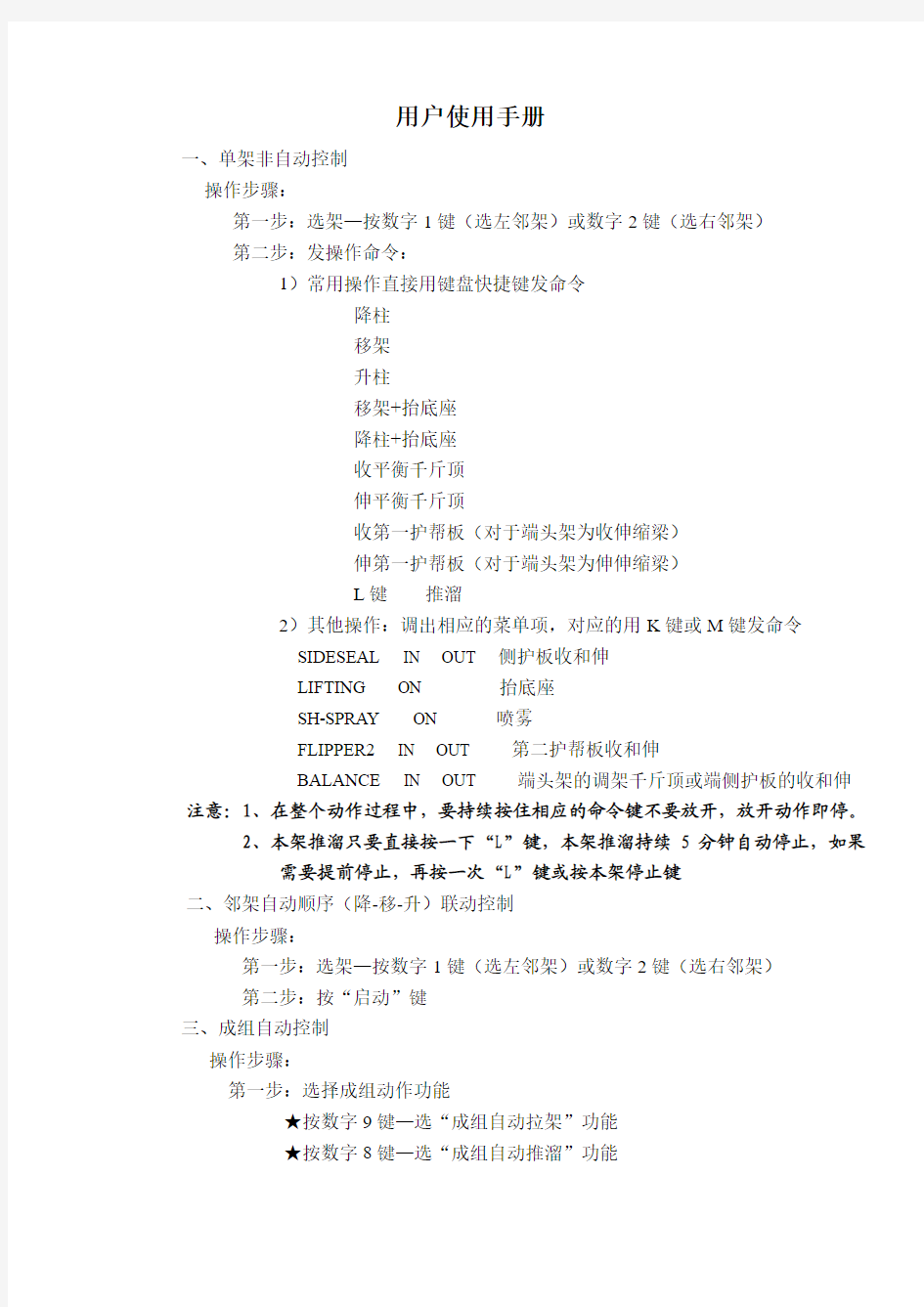

用户使用手册
一、单架非自动控制
操作步骤:
第一步:选架—按数字1键(选左邻架)或数字2键(选右邻架)
第二步:发操作命令:
1)常用操作直接用键盘快捷键发命令
降柱
移架
升柱
移架+抬底座
降柱+抬底座
收平衡千斤顶
伸平衡千斤顶
收第一护帮板(对于端头架为收伸缩梁)
伸第一护帮板(对于端头架为伸伸缩梁)
L键推溜
2)其他操作:调出相应的菜单项,对应的用K键或M键发命令
SIDESEAL IN OUT 侧护板收和伸
LIFTING ON 抬底座
SH-SPRAY ON 喷雾
FLIPPER2 IN OUT 第二护帮板收和伸
BALANCE IN OUT 端头架的调架千斤顶或端侧护板的收和伸注意:1、在整个动作过程中,要持续按住相应的命令键不要放开,放开动作即停。
2、本架推溜只要直接按一下“L”键,本架推溜持续5分钟自动停止,如果
需要提前停止,再按一次“L”键或按本架停止键
二、邻架自动顺序(降-移-升)联动控制
操作步骤:
第一步:选架—按数字1键(选左邻架)或数字2键(选右邻架)
第二步:按“启动”键
三、成组自动控制
操作步骤:
第一步:选择成组动作功能
★按数字9键—选“成组自动拉架”功能
★按数字8键—选“成组自动推溜”功能
★按数字7键—选“成组自动收护帮板”功能
★按数字6键—选“成组自动拉溜”功能
★按数字7键,屏幕显示“FLIN:---”,然后按“I”键下移一行,屏幕
显示“FLEX:---”—选“成组自动伸护帮板”功能
第二步:定成组方位(默认成组动作的传递方向为由近—远)
按数字4键(成组在操作架左面)或数字5键(成组在操作架右面)第三步:调整成组动作的传递方向(由远—近)
再按一次数字4键或数字5键
(备注:如果希望成组动作的传递方向由近—远,本步不做)
第四步:按“启动”键
四、用快捷键直接进入指定的菜单列
A—直接选定菜单“SERVICE(服务)”列。
B—直接选定菜单“GLOBAL-PARAMETER(总体参数)”列。
F—直接选定菜单“ERROR MESSAGE(自动功能错误)”列。
6—直接选定菜单“CP:---(成组自动拉溜功能)”列。
7—直接选定菜单“FLIN:---(成组自动收/伸护帮板功能)”列。
8—直接选定菜单“BP:---(成组自动推溜功能)”列。
9—直接选定菜单“ASQ:---(自动降移升顺序联动功能)”列。
备注:
进入某一菜单列后,可以用“H”键(向上移动)或“I”键(向下移动)进入需要的菜单项
五、修改参数
操作步骤:
第一步:使屏幕显示需要的菜单行;
第二步:按“R”键进入修改状态;
第三步:修改参数:
◆菜单显示带有*符号的参数项:直接输入理想的数字修改参数。
◆菜单显示不带*符号的参数项(占大多数):用“K”键(递减)
或“M”键(递增)的方法修改参数。
第四步:按R键确认
六、常用操作
1、把传感器设置成无效
如果本架传感器出现问题或损坏,应把它们设置成无效。操作步骤:
第一步:用左、右移动键进入“MEASURED V ALUES(传感器测量值)”列;
第二步:用上、下移动键调出所涉及的传感器菜单项
$ PROP >> 立柱压力值(MP)
$CONVEYOR 推移千斤顶行程值(mm)
$IR SNS 数值表示控制器接收到红外接收器的信号电压
第三步:在某传感器的名称下,按R键,本架该传感器被设置为DEF无效。在DEF无效状态下,再按一次R键则恢复有效。
2、控制器复位
操作步骤:
第一步:按“A”键进入菜单“SERVICE(服务)”列;
第二步:用下移键调出“RESET”项,在此项下按“K”键控制器复位,
程序重新起动,如同重新上电时一样。
3、闭锁和急停
闭锁:人员要较长时间停留的支架应实施就地闭锁,闭锁方法是:本控制器的
.....
大红按钮顺时针旋转
.........90..0.,本架硬闭锁(不能接受命令,也不能发出命令),左右邻架实现软闭锁(不接受命令,但可以对其他支架发出控制命令),这样人员的保护范围为3个支架。
急停:大红按钮往下按
.......。
在工作面的任何一个控制器按下急停按钮,正在进行的自动功能会立即停止,但邻架控制、自动喷雾和自动补压仍能动作。
系统常见故障及处理方法
一、通讯故障
1、现象:工作面控制器显示“com. error ***”
原因:与左/右(<>)邻架失去通信,此架附近的控制器没固定好或电缆没插好、控制器或电缆坏、TBUS电压低控制器没启动、某些控制器没有进入应用
程序状态
处理方法:查看状态信息列BiDi状态是否正常;固定好控制器,换控制器或电缆,换总线提升器或检查哪根电缆漏电;等待控制器启动或复位完毕。
2、现象:工作面控制器显示“E-STOP ***”
原因:在第***号支架控制器按下了急停旋钮
处理方法:拔出急停旋纽(如果工作面故障解除)
3、现象:工作面控制器显示“TB CUT ***”或“TB DEFECT ***”
原因:TBUS信号断或失效,架间电缆或邻架控制器坏,如果指向耦合器,可能
是耦合器坏
处理方法:换控制器或电缆或耦合器
二、控制器故障
1、现象:控制器黑屏、连续复位、KB ERROR ,按键不动,控制器在输入模式下按
R 键后自动增加数值
原因: 控制器坏
处理方法:换控制器
2、现象:接口坏(控制器后的12个接口都有可能)
原因:换与接口相连的新电缆和设备,仍旧显示不正常
处理方法:换控制器
3、现象:只有本控制器显示“VTBUS LOW !!!”
原因:TBUS 电压低
处理方法:换控制器
4、现象:一电源组内的控制器均显示“VTBUS LOW !!!”
原因:总线提升器失效或未安装
处理方法:换或接好总线提升器
5、现象:只有本控制器显示“WRONG NETADR ”
原因:网络地址错误
处理方法:1)按“M ”键复位并删除本架的应用程序后自动从邻架得到应用程序
并获得正确的新地址。
2)修改网络地址。步骤如下:
6、现象:本控制器显示“comm. Error 》”
原因:通讯故障
处理方法:在确定电缆是完好的后,换控制器
按K 键复位时,按住
Start 键进入Booter 屏幕显示: “ENTER CODE ”
顺序输入M 、A 、R 、
C 、O
屏幕显示NWA ### (架号地址) 按N 键:用数码输入正确的
三位数本架架号
按“E ”键退出
三、总线提升器和网络终端器故障
总线提升器是保证TBUS总线正常信号传输的设备,如果总线提升器发生故障,则本电源组内的控制器不能正常启动,只有换新的提升器才能排除故障。
网络终端器是保证整个系统正常通讯的重要设备。由于全工作面只有两个,如果发生故障,则系统显示通讯故障点(TB DEFECT <>)在系统的一端。处理方法是换件。
四、压力传感器故障
现象:显示*↑*或与实际值明显不符或随支架的升降保持恒值;无输出或机械损伤原因:传感器坏或控制器检测口坏或控制器与传感器的连接电缆坏
处理方法:换传感器或控制器或电缆
五、推溜行程传感器故障
1、现象:显示*↑*,传感器测量值超出量程,或明显与实际不符的,或坏
原因与处理方法:
2、现象:显示*V*,传感器无测量值
六、耦合器故障
现象:TBUS信号在此耦合器处中断,而且相连的电缆完好
处理方法:换耦合器
七、电源故障
1、现象:电源箱提供的一路12V直流电不正常,使本电源组内的控制器不能启动
原因:电源模块或电源线坏
处理方法:换模块或电源线
2、现象:电源箱提供的二路12V直流电不正常,使用本电源的控制器不能启动
原因:电源或电源线坏
处理方法:换电源或电源线
3、现象:电源箱提供的直流电是正常的,但本电源组内的控制器不能启动或反复复
位,同时电源的指示灯变红,而不是正常时的绿色。
原因:本电源组内存在漏电的地方。
处理方法:先使电源只接一个控制器,看控制器能否启动,如不能正常启动,此控制器或它的电缆存在漏电地方。如能正常启动,则再接一个控制器,看效果。通过这种方式,判断漏电是在哪一个控制器。只插此控制器的架间电缆,看效果,然后一根一根的插它后面的电缆,确定是哪一根电缆的故障,最终找到故障点。
(三)驱动器故障
现象:在SERVICE列显示ERROR、COM、LL、STOP、V十六进制码、AMP OK: 通信正常
OPEN:控制器没接驱动器或连接断开
ERROR: 驱动器有故障
COM:驱动器与控制器的通信有问题
LL: 驱动器被闭锁
V<十六进制码>:驱动器某个或某些端口与电磁阀的连接电缆有故障
处理方法:对显示ERROR的换驱动器,对显示COM的换控制器与驱动器的连接电缆(排除是控制器口的故障)、对显示LL的打开控制器闭锁,对显示STOP的打开邻架控制器
闭锁,对显示V十六进制码的检查是哪一根或几根驱动器与电磁阀的连接电缆的故障
并换坏的电缆,对显示AMP的不用处理。
项目名:BIDI <> ××××
该项目显示本控制器向左和向右的BIDI通信接口的状态,按K键显示向左的接口(<<),按M 键显示向右的接口(>>)。××××字符为可提供的状态信息,内容如下:
OK 与邻架的BIDI通信连接良好。
RECEIVE 没有接收数据。
SEND 不能发送数据但能接收。
WIRE 接口对接的方向错误。本架的左接口接到了左邻架的左接口(应接右接口),或本架的右接口接到了右邻架的右接口(应接左接口)。
OPEN BIDI线没接或断开。
软件系统 用户操作手册
机票预订系统 ——用户操作手册 1. 引言 1.1 编写目的 本操作手册供本系统操作人员参考之用,为浏览器端使用人员说明本系统操作方法。 1.2 项目背景 本项目(机票预定系统)时由蓝天航空公司委托,由本软件开发小组负责开发。 1.3 定义 WINDOWS XP:本系统所采用的操作系统。 SQL SERVER:系统服务器所使用的数据库管理系统(DBMS)。 1.4 参考资料 1.机票预定系统项目开发计划软件开发小组2007/8 2.需求规格说明书软件开发小组2007/8 3.概要设计说明书软件开发小组2007/8 4. 详细设计说明书软件开发小组2007/8 5.软件工程齐治昌谭庆平宁洪等高等教育出版社1997/1 2. 软件概述 2.1 目标 本系统分为服务器端和客户机端两个部分,旅行社为客户机端,航空公司为服务器端。客户机和服务器通过网络进行通信。旅行社通过网络把预定机票的旅客信息(姓名,性别,工作单位,身份证号码,旅行时间,旅行目的地等)传输到服务器,服务器程序通过对
数据库的查询来为旅客安排航班,并把安排结果传输到客户机,客户机印出取票通知和帐单。旅客在飞机起飞前一天凭取票通知和帐单到旅行社交款,客户机将旅客信息传输给服务器,服务器在数据库中校对无误后,发出确认信息给客户机,客户机即印出机票给旅客。 2.2 功能 系统实现了在各个客户机端预定机票的功能,并在B/S结构的基础上采用了一些实时处理,以达到快速响应。客户机端除了预定之外,本系统还可进行航班查询和取消预定的功能。服务器端还实现了对航班信息的自动管理和数据库查询,维护功能。 2.3 性能 数据精确度: 输入数据: 旅行社输入: 旅客姓名String 旅客性别String 身份证号码String 联系方式String 电子邮件String 工作单位String 航班号String 航班日期Date 飞机票号String 座位等级String 出发地String 目的地String 航空公司输入: 旅客姓名String 旅客性别String 身份证号码String 联系方式String 电子邮件String 工作单位String 航班号String 航班日期Date 飞机票号String 座位等级String 出发地String 目的地String 销售统计的年月String
学生工作管理系统使用手册
学生工作管理系统使用手册 (学生版) 西安外国语大学学工部·学生处制 二O一四年十月
目录 一、用户登录 (1) 二、界面布局 (1) 三、平台首页 (2) 四、学籍档案 (3) 五、日常管理 (5) 六、常见问题 (5)
一、用户登录 1、进入“学生处网站”—“学工系统”页面。 2、“用户名”为学号,“密码”为个人设置的登录密码,“用户类型”为学生。新生入学两周内开通账号,用户名为学号,初始密码为身份证号,密码自行修改并妥善保管。如忘记登录密码,请持学生证到辅导员老师办公室修改。已毕业研究生自毕业之日起注销账号。 3、进入系统后,点击一级菜单最右侧的“退出”,安全退出系统。系统菜单见下章介绍。 二、界面布局 1、页面上方为系统一级菜单,如图: 点击一级菜单的某一项,页面左侧会更新相应的二级菜单,如图:
2、点击二级菜单的某一项,右侧会更新相应的操作页面。在每一个操作页面几乎都有一个问号图标,点击它可以查看使用说明。如图: 三、平台首页 1、进入系统后,第一个页面为“平台首页”,该栏目下没有二级菜单。 2、页面上半部为“平台公告”,分为三类:学生处公告、学院公告、辅导员公告。 3、点击每一行的标题文字,弹出公告具体内容。 4、页面下半部为“学生处网站”信息,信息来自学生处网站“通知公告”和“新闻动态”栏目。点击相应的条目,将会在新窗口打开网站内容。
四、学籍档案 1、学籍信息 显示在校生的学籍信息及电子照片。如果页面上端显示“该同学的电子学籍档案不完整!”字样,请及时完善学籍信息,以免影响部分功能(如网上选课、网上报名等)的使用,如图。 必须填写以下所有字段,方可使电子学籍档案完整,缺一不可:学号、姓名、姓名拼音、生源地、性别、出生日期、身份证号、政治面貌、民族、婚否、院系名称、专业名称、年级、班号、层次、学制、学习形式、入学日期、注册状态、籍贯、家庭所在地、家庭地址、家长姓名、家长单位、家长电话、住宿情况、住宿地址、个人电话、电子邮件、特长、奖惩情况、学习经历、辅导员姓名。其中的部分信息并不需要本人填写,如层次、学制、学习形式、入学日期、注册状态等。 学籍信息并非对所有管理人员可见。学生工作管理系统根据不同用户权限开放不同的信息范围,学籍信息中涉及个人隐私信息的部分仅辅导员可见。这些隐私信息是:身份证号、出生日期、住宿地址、特长爱好、生源地、籍贯、家庭地址、家长姓名、家长电话、家长单位、奖惩情况、学习工作经历、备注。 2、信息修改 点击页面左侧二级菜单的“信息修改”,完善自己的学籍信息。 操作要求如下:
中广控集中监控系统平台软件用户操作手册
中广控集中监控系统平台软件 用户操作手册 2016-12-22
目录 目录 (2) 一前言 (3) 1、软件简介3? 2、系统功能特点4? 二客户操作说明5? 1、客户端系统设置5? 2.1.1系统参数5? 2.1.2报警设置7? 2.1.3服务器设置8? 2.1.4 门禁设置8? 2.1.5图像设置13? 2.1.6 报警组设置14? 2.1.7短信配置说明14? 2、系统查询 (17) 2.2.1历史数据查询17? 2.2.2报警数据查询18? 2.2.3用户操作记录查看 (19) 三常见问题及解决办法 (21)
一前言 1、软件简介 系统采用专业的监控开发平台,把当今最先进的电子计算机技术应用于监控系统。不但可以对设备数据、图像、声音等实现监控,而且把计算机网络、计算机系统及企业的计算机业务也纳入了监控范围。系统建立了一个技术完全开放的结构,操作简单方便,人机交互界面友好,用户经过短期系统培训便可成为监控专家。 中广控集中监控系统平台是我公司研发部自主开发的远程监控系统组态平台,可将数据、图像、声音共一个平台集中监控,C/S+B/S结构,可同时采用RS485技术及LONWORKS 技术等多种技术,该组态平台软件可用于机房集中监控、变电站远程监控、楼宇控制、动力环境集中监控、安全防范监控、智能小区监控管理、智能大厦监控管理、工业控制、远程数据图像声音监控,已在海关、电力、保险、银行、政府机关、工厂、电信及移动等各行业大量使用。 整个监控系统均为模块化结构,组建十分灵活,扩展十分方便。可实现机房设备运行管理的无人值守,极大的提高了资源利用率和设备运行管理水平 2、系统功能特点 中广控集中监控系统平台的可对所有数据流信息进行解析集成,具有极强的兼容性和可靠性。 (1)系统采用分布集中监控方式,适合多层多级部门建立分布集中管理模式。 (2)报警方式包括屏幕报警、电话语音报警、modem语音报警、短信息及电子邮件。(3)强大的报警处理功能。可区分多级的报警级别,报警事件发生时系统自动按事件级别排队报警,显示,处理,并将画面切换报警画面。 (4)设备数据实时更新,设备通讯状态实时监测。 (5)强大的数据查询功能,用户可对设备的历史数据、报警数据、用户操作记录进行查询,并能将查询结果经行打印输出。 (6)用户权限配置多样化,可根据用户的不同需求对用户的权限进行个性化配置。
系统用户使用手册
网上招聘系统用户使用手册 V1.0 北京长江软件公司 评审日期: 2006年6月22日
目录 1.导言 (3) 1.1目的 (3) 1.2范围 (3) 1.3缩写说明 (3) 1.4术语定义 (3) 1.5引用标准 (3) 1.6参考资料 (4) 1.7版本更新信息 (4) 2.概述 (4) 3.运行环境 (5) 4.安装与配置 (6) 5.操作说明 (7) 5.1管理端子系统的操作说明 (7) 5.1.1 登陆管理 (7) 5.1.2 题库管理 (8) 5.1.3问卷管理 (9) 5.1.4 职位管理 (10) 5.1.5简历管理 (12) 5.1.6面试管理 (14) 5.1.7用户管理 (16) 5.2客户端子系统的操作说明 (17) 6.技术支持信息 (22)
1.导言 1.1目的 该文档的目的是描述网上招聘系统项目的用户使用说明,其主要内容包括: ●运行环境 ●安装与配置 ●操作说明 本文档的预期的读者是: ●用户 1.2范围 该文档定义了系统提交产品的使用说明,主要描述了产品的操作流程,以及配置说明。 1.3缩写说明 HR Human Resource(人力资源管理)的缩写。 JSP Java Server Page(Java服务器页面)的缩写,一个脚本化的语言。 1.4术语定义 无 1.5引用标准 [1] 《企业文档格式标准》 北京长江软件有限公司
[2] 《用户使用手册格式标准》 北京长江软件有限公司软件工程过程化组织 1.6参考资料 无 1.7版本更新信息 本文档的更新记录如表K-1。 表K-1 版本更新记录 2.概述 《网上招聘系统》是在线招聘系统,它使用了struct框架技术,运行在Tomcat 服务器上,数据库系统为Microsoft SQL Server2000。此系统分为管理端和客户端两部分,管理端提供题库管理、问卷管理、职位管理、简历管理、面试管理以及用户管理等功能,可以增加并删除试题,编排问卷,发布新职位,编辑职位信息等功能。客户端安装在公网上,应聘者可从Internet网上查询职位信息,通过填写应聘材料,提交问卷进行应聘。 通过这个系统为求职者和用人单位搭起了一个桥梁,可以大大减轻招聘公司人力资源部人员的工作重担,提高工作效率,而且通过问卷筛选合格的人才。由于本系统采用struct 的开发技术,有清晰的三层体系结构,而且设计中也注重了复用技术的运用。提高系统的灵活性、可扩充性和可维护性。 提交产品包括: ?客户端子系统 ?管理端子系统 ?用户使用手册 ?产品提交手册 第三章介绍系统的运行环境,第四章介绍系统的安装与配置,第五章介绍系统的操作流程说明。
教育云平台学生网络学习空间用户使用手册簿
学生网络学习空间 用户使用手册 文档编号: 版本信息:V1.0 建立日期:2015.03.12 创建人:王雪 审核者: 批准人: 批准日期:2015.03.12 编辑软件:Microsoft Office 2013 中文版 文件状态:「」草稿 「√」正式发布 「」正在修改
文档修订记录 *变化状态:C——创建,A——增加,M——修改,D——删除 文档审批信息
目录 1.引言 (6) 1.1.编写目的 (6) 1.2.读者对象 (6) 2.软件综述 (6) 2.1.系统简介 (6) 3.操作说明 (6) 3.1.添加应用 (6) 3.2.调整布局 (7) 3.3.设置风格 (8) 3.4.公有空间预览 (9) 3.5.空间管理 (10) 3.5.1.基本信息 (10) 3.5.2.我的导航 (11) 3.5.3.好友管理 (11) 3.5.4.好友申请 (12) 3.5.5.相册管理 (13) 3.5.5.1 创建相册 (13) 3.5.5.2上传照片 (13) 3.5.5.3相册管理 (14) 3.5.5.4照片管理 (14) 3.5.6.视频管理 (15) 3.5.5.1 创建文件夹 (15) 3.5.5.2上传视频 (15) 3.5.5.3文件夹管理 (16) 3.5.5.4视频管理 (17)
3.6.进入云学习中心 (17) 3.7.查看所属学校、班级空间 (17) 3.8.空间通用功能操作说明 (18) 3.8.1.拖动模块 (18) 3.8.2.改变模块大小 (18) 3.8.3.设置 (20) 3.8.4.缩放大小 (21) 3.8.5.删除模块 (22) 3.9.学习工具 (22) 3.9.1.我的作业 (22) 3.9.2.我的微课 (23) 3.9.3.我的云盘 (23) 3.9.4.我的专题 (24) 3.9.5.我的游戏 (24) 3.10.互动工具 (25) 3.10.1.我的博文 (25) 3.10.2.精彩博文 (25) 3.10.3.我的好友 (25) 3.10.4.我的帖子 (26) 3.10.5.留言板 (27) 3.11.常用工具 (27) 3.11.1.个人信息 (28) 3.11.2. 快捷 (28) 3.11.3. 视频与Flash (29) 3.11.4. 音乐播放器 (30) 3.11.5. 视频与Flash (30) 3.11.6. 天气预报 (31)
动环监控软件操作手册
深圳市通讯威科技有限公司 EP-MEVP SYSTEM 动力环境集中监控系统 安装使用说明书 版本
目录
第一章软件的安装、卸载、升级 软件安装对计算机的配置要求 CPU 主频或以上 内存最低要求256MB [推荐 512MB] 硬盘系统驱动器上需要 100MB以上的可用空间 显示 Super VGA (1024x768) 或更高分辨率的显示器(颜色设置为 256 色或更高) 鼠标 Microsoft 鼠标或兼容的指点设备 操作系统: Windows 2000 Windows XP Windows 7 (管理员权限) Microsoft Windows Server 2003 Microsoft Windows Server 2008 软件的安装 首先将光盘放入光驱,执行光盘目录【安装软件】里面的,系统会弹出安装界面 (如下图) 注意: Framework 软件包和中文语言包,是必需安装的。如果不安装 .NET软件包,程序将无法正常运行。如果您的系统已经安装过语言包,系统会自动跳到下一安装环节,进行软件的安装。 单击【接受】系统将自动安装组件以及动环监控系统软件。如下图: 组件和中文语言包安装完成后会弹出如下界面安装动环监控系统软件。【如下图】 单击【下一步】选择你所要软件安装的目录【下一步】一般软件默认安装路径为C:\Program Files\综合机房动力环境监控系统\ 点击【磁盘开销】可以了解软件所安装目录的磁盘空间大小,如果选择的空间不够安装软件请选择其它目录安装,选择目录后点击【确定】。 点击【任何人】或者【只有我】,如果使用本电脑的任何人都可以使用此软件的话请选择【任何人】单击【下一步】 安装中选择安装动环监控模块,如下图 单击安装完成后,点击【关闭】即可。 桌面将自动增加快捷方式。 软件的卸载 首先,打开 [我的电脑] \ [控制面板] 双击 [添加和删除程序] 在[目前安装的程序]栏中找到动环监控系统软件,选中然后按[更改/删除]按钮。 单击【删除】可直接卸载动环监控系统软件。 备注: 以下几个是软件运行必须具备的控件,请勿删除,如果不小心删除了,请重新安装软件. 软件的升级 如果您从我公司获取了更新版本的软件想升级的话,对于使用Access数据库的用户,请安装以下步骤进行操作。
食堂管理系统用户使用手册
非接触式IC卡 食堂管理系统 用户使用手册 二零零四年八月六日
欢迎阅读本使用手册,借助本使用手册,您可以: 了解IC卡食堂管理系统的详细信息; 学会如何安装,操作IC卡食堂管理系统; 查找问题答案; 解决您在系统使用过程中遇到的各种疑难。 因此,希望您能在开始安装、运行系统之前,在忙碌的工作过程中抽出一点闲暇,认真阅读以下文件资料,它们会让您的工作更轻松、更方便!本使用手册由五部分内容组成: ●食堂管理系统运行环境要求:系统程序要求运行在一个最底配置的计算机软、硬件环境中, 您的机器达到要求了吗?请您一一对照设置妥当; ●食堂管理系统数据库SQL Server安装步骤:为您简单的介绍安装餐饮系统所需数据库SQL Server2000软件的过程; ●食堂管理系统的安装步骤:为您简单的介绍食堂管理系统的安装步骤; ●系统内容简介:系统各个模块的内容简介,使用户对系统能达到的功能有一个大概的了解;系统各个模块的详细说明:这节内容请您一定仔细认真的阅读,这样您会一步一步地熟悉系统的操作规程,否则,您或许会在实际操作中碰到不必要的错。 目录:
一、餐饮系统运行环境要求 1.硬件环境: ●CPU:赛扬633以上; ●内存:64M以上的RAM,最好128M以上; ●硬盘空间:10G或以上; ●显示器:VGA视配器分辨率在800*600以上; ●通讯断口:正确安装485通讯卡。 2.软件环境: ●操作系统:Win95/98、Win Me、Win2000个人版. ●通讯:正确设置了485通讯参数; 数据库支持:正确安装了SQL Server 2000个人版。
个人数据管理平台用户手册
个人数据管理平台用户手册 (前台部分) 中国科学院教育部水土保持与生态环境研究中心 二〇一〇年三月
1 平台特点和功能介绍 1.1、平台特点 个人数据管理平台(Personal Data Management Platform,简称PDMP)具有以下特点: (1)、它是一种面向数据资源拥有者(即科学家)个人管理个人数据的平台,也就是说,它是科技工作者自主管理自己的科学数据的计算机网络环境。自主管理的含义包括:按照平台的数据资源整编规范编写元数据、数据文档和数据体,并提交到平台中;数据拥有者自主决定是否发布数据集以及什麽时间发布数据集,自主决定哪些用户能访问自己的数据集(可精确到数据体)。一句话,谁拥有的数据由谁决定怎样发布和共享,平台只提供存储、发布和共享数据的环境,以及确保提交的数据不违反法规。 (2)、数据资源建设者将由几个专业数据管理人员拓展到广大的科研人员,从而加快数据资源建设的进度。再有,提高了数据管理的实时性,也就是说科研人员随时可以将产生的数据整编归档并提交到专门的数据存储服务器,避免因时间久远而产生数据丢失、混乱。 (3)、数据平台由专业数据管理人员建设和维护,从数据管理的角度来说,为科研人员提供了先进的、安全的、方便的数据管理环境。 1.2、平台信息状态定义 1.2.1用户类型定义 匿名用户:没有登录到平台的用户。
普通数据用户:拥有最小权限的用户,只能访问公开和授权数据,不能汇交元数据和数据体。该类用户可以对所有元数据进行查询、浏览,可以查看、下载元数据说明文件和缩略图;可以浏览已经发布元数据的数据体,可以下载授权的数据体,可以对未授权的数据体进行授权申请;还可以向系统管理员申请成为数据集发布者。 数据录入员:能在平台发布数据体的人员,该类用户得到数据集发布者的汇交数据体授权,但是不能发布元数据信息。该类用户可以在授权数据集上汇交数据体、修改自己汇交的没有发布的数据体,可以浏览、下载已经审批通过并且自己参与的数据集中的数据体,以及具有普通数据用户角色的全部权限。 数据集发布者:能在平台汇交元数据的人员,通过汇交元数据创建数据集。该类用户可以汇交元数据;对自己汇交的元数据进行修改、查看状态、进行发布、汇交和修改数据体、查看数据体授权使用情况等;可以授权其它用户成为自己数据集的数据录入员;可以将已经发布的数据集中的数据体授权他人查看或者公开;同时,元数据发布者拥有数据录入员角色的全部权限。 1.2.2元数据和数据体状态定义 (1)平台元数据具有以下5种状态: 待审查状态:用户汇交的元数据默认状态即为待审查状态,在此状态下用户可以修改元数据信息、修改数据说明文件信息和缩略图信息等,可以自己提交、修改该元数据的数据体,但元数据不能被访问,也不能授权他人访问数据体或授权他人发布数据体。 审查通过状态:即待发布状态,由数据管理员或系统管理员对元数据审查通过的状态,在此状态下用户除了具有元数据“待审查状态”下的权限,还有
视频监控系统用户操作手册范文
视频操作系统 用 户 操 作 手 册 昆明德泰力科技有限公司
视频监控系统用户操作 一、开机与关机 1.1开机 插上电源线,按下后面板的电源开关,电源指示灯亮,录像机开机,开机后视频输出默认为多画面输出模式,若开机启动时间再录像设定时间内,系统将自动启动定时录像功能,相应通道录像指示灯亮。 1.2进入系统菜单 正常开机后,按Enter确认键(或单击鼠标左键)弹出登录对话框,用户在输入框中输入用户名和密码。 出厂时有4个用户admin,,及隐藏的default,前三个出厂密码与用户名相同。admin,出厂时默认属于高权限用户,而出厂默认属于低权限用户,仅有监视、回放、备份等权限。(为安全起见请及时更改默认密码) 1.3关机 A进入【主菜单】>【关闭系统】中选择【关闭机器】(关机时建议使用此方法,以避免意外断电时对设备造成的损害。) B 关机时,按下后面板的电源开关即可关闭电源。 1.4断电回复 当录像机处于录像、定时录像、报警录像工作状态下,若系统电源被切断或被强行关机,重新来电后,录像机将自动保存断电前的录像,并且自动恢复到断电前的工作状态继续工作。 二、录像操作
昆明德泰力科技有限公司 2.1预览 设备正常登陆后,直接进入预览画面。 在每个预览画面上有叠加的日期、时间、通道名称,屏幕下方有一行表示每个通道的录像及报警状态图标。 2.2手动录像 2.2.1进入手动录像操作界面 单击鼠标右键或在【主菜单】>【高级选项】>【录像控制】中可进入手动录像操作界面。在预览模式下按前面板【录像/●】键可进入手动录像操作界面。 2.2.2开启/关闭某个或某些通道 要开启/关闭某个通道的录像,首先查看该通道录像状态。(“○”表示关闭,“●”表示开启)使用左右方向键移动活动框到该通道,使用上下方向键或相应数字键切换开启/关闭状态。● 2.2.3启动/关闭全通道录像 将录像模式中自动/手动“全”切换到“●”状态,即可开启全通道录像,将录像模式中关闭“全”切换到“●”状态,即可关闭全通道录像。 2.3录像查询 单击右键,选择录像查询,进入界面查看录像。 2.4录像设置 进入菜单,可进行定时时间内的连续录像,即对录像在定时的时间段内录像:【主菜单】>【系统设置】>【录像设置】 1
学生信息管理系统用户使用说明书
学生管理系统使用说明书 配置源程序 配置ODBC 运行本实例需要配置用户DSN,在ODBC数据源管理器中配置用户DSN连接指定的SQL Server 数据库。关键操作步骤如下: (1)单击“开始”按钮,选择“程序”→“管理工具”→“数据源(ODBC)”命令,打开“ODBC 数据源管理器”对话框,打开“用户DSN”选项卡。 (2)单击“添加”按钮,打开“创建新数据源”对话框,选择安装数据源的驱动程序,这里选择“SQL Server”。 (3)单击“完成”按钮,打开“创建到SQL Server的新数据源”对话框,在“名称”文本框中设置数据源名称为“mystudentsys”,在“描述”文本框设置数据源描述为“配置SQL Server数据库DSN”,在“服务器”下拉列表框中选择连接的数据库所在服务器为“(local)”。 (4)单击“下一步”按钮,选择“使用用户输入登录ID和密码的SQL Server验证”单选框,在“登录ID”文本框中输入SQL Server用户登录ID,这里为“sa”,在“密码”文本框中输入SQL Server 用户登录密码。 (5)单击“下一步”按钮,选择“更改默认的数据库为”复选框,并在其下拉列表框中选择连接的数据库名称,这里选择“tb_student”,单击“下一步”按钮。 (6)单击“完成”按钮,打开“ODBC Microsoft SQL Server安装”对话框,显示新创建的ODBC 数据源配置信息。 (7)单击“测试数据源”按钮测试数据库连接是否成功,如果测试成功,单击“确定”按钮,完成数据源配置。 附加SQL Server 2000数据库 (1)将database文件夹中的两个文件拷贝到SQL Server 2000安装路径下的Data文件夹中。 (2)打开SQL Server 2000中的“企业管理器”,然后展开本地服务器,在“数据库”数据项上单击鼠标右键,在弹出的快捷菜单中选择“所有任务”/“附加数据库”菜单项。 (3)将弹出“附加数据库”对话框,在该对话框中单击“”按钮,选择所要附加数据库的.mdf 文件,单击“确定”按钮,即可完成数据库的附加操作。 使用说明 系统介绍 随着各大院校的扩招,学生数量不断增加,学生管理成为学校管理中的重中之重。传统的学生管理方法,就学生的个人的自然情况出发,对其进行管理,但是,这种方法不但效率低,而且还要耗费大量的人力,已经不能满足各大院校的学生管理要求。 提高学生管理的管理水平,优化资源,尽可能地降低学校的管理成本,成为学生管理的新课题。
中国商品信息服务平台用户操作手册
用户操作大全 中国商品信息服务平台
2008年11月 引言 ?感谢您使用中国物品编码中心研究开发的全球贸易产品服务数据中心——中国商品信 息服务平台2.0版本(ANCCNET Ver 2.0)。 ?本操作手册所指的中国商品信息服务平台(ANCCNET)是产品信息注册系统(ANCCNET Ver 1.0)的升级版,是基于计算机网络技术、全球统一标识系统而构建的新一代标准化信 息交换平台。 ?本操作大全为中国商品信息服务平台的使用和操作手册,主要介绍平台的具体操作步 骤、使用方法和注意事项等,适用于所有已经成为全球数据同步(GDS)会员的平台使用和操作的用户。 ?本大全中所采用的表格、插图、截图及流程图等都是为了更详细直观地描述平台的具体 操作步骤,由于技术开发和系统升级之故,会存在与实际使用的界面不同的现象,请以新版界面为主。 ?为确保您在中国商品信息服务平台内的操作正确无误,请在登录ANCCNET平台进行操作 前仔细阅读本操作大全,有任何其他疑问,请咨询所在地编码分支机构或直接拨打400-7000-690服务热线。
目录
1、平台概述 1.1 平台简介 中国商品信息服务平台 (ANCCNET,以下简称平台)是一个以计算机网络技术、全球统一标识技术为基础,以权威准确、详实全面的高质量商品信息和服务信息为基础的标准化信息交换平台。 ◆服务对象广泛应用于零售消费、物品流通、资源计划、电子采购和品类管理等领域,服务于商 品的制造商、零售商、批发商以及咨询机构等行业。 1.2 平台组成 中国商品信息服务平台的构建是基于全球数据结构标准的,其中包括:全球数据字典(GDD)、全球统一产品分类系统(GPC)、全球数据同步系统(GDS)。正是这些国际标准的采用才使得中国区数据与全球数据的同步成为可能。中国商品信息服务平台由商品信息注册系统、商品信息质量保证系统、任务计划处理系统、全球数据同步管理系统四大部分组成,能够满足商业信息交换的个性化需求,实现信息资源价值的最大化利用。 商品信息注册系统任务计划处理系统 中国商品信息服务平台 商品信息质量保证系统全球同步管理系统 商品信息服务平台的构成图 1.3 平台特性 平台基于全球注册中心、认证数据池、数据质量框架和全球数据分类而构建,有力地保证着数据的准确性和安全性,实现数据的持续同步。主要具有下列特性: 较低的成本投入 平台保证制造商和客户能够分享最新、最准确的数据,并且传达双方合作的意愿,能够满足各类企业不同的等级需求,最终促使贸易伙伴以微小投入完成合作。仅需拥有一台可上网的计算机即可享受平台的优质服务。 高度的扩展性
监控系统用户使用手册
目录 第一章系统概述…………………………………………. 第二章系统配置与安装…………………………………. 第三章系统使用说明……………………………………. 第一节启动SQL SERVER…………………………… 第二节进入系统………………………………………. 第三节主界面…………………………………………. 第四节实时监控………………………………………. 第五节信息查询………………………………………. 第六节报表统计………………………………………. 第七节系统管理………………………………………. 第四章技术支持………………………………………….
第一章系统概述 1、CNGMS加气站管理系统概述 CNGMS加气站管理系统是随着现代科技的发展,根据加气站的实际情况而开发的一套管理系统。该系统是智能化的售气管理系统,它采用先进的加气机前端控制和通讯技术,加之配有功能强大,数据安全准确的大型数据库及操作方便,界面友好的计算机管理系统,使得控制系统不仅具有在加气控制过程中的必备功能,还能解决许多一般CNG加气站在售气控制系统不能够数据采集、统计、查询和报表处理的问题,达到满足CNG站加气机与计算机终端硬件有效联机,结合完善的智能中央数据统计管理系统软件、配套IC卡,实行一车一卡或一车多卡,每车打印出加气信息参数,统计数据随调随查,每天每月每年信息保存量大、数据统计准确,使加气站的售气工作管理更加科学化、智能化,提高了CNG加气站的售气工作效率,为大规模多站联网奠定坚实的基础。 系统能时时记录下端机传来的数据,对下端机加气数据进行监控、处理、存储,并提供了多种查询、统计方式供用户使用,以便满足用户的各种不同要求; 这种配套使用非接触式IC卡的加气站管理系统也称为射频卡收费系统,它采用先进的非接触式IC卡技术、微处理器技术和图文并茂的WINDOWS界面, 使用当今世界上流行的RAD(Rapid Application Development)工具和大型数据库 SQL SERVER 开发。数据库具有先进的数据管理、优秀的安全机制和数据备份等功能。 2、CNGMS加气站管理系统主要功能 ●实时监控加气数据; ●能按班组、员工卡号、车型、消费方式、公司名、车牌号等多种方式进 行加气明细查询,如使用了非接触式IC卡的,还可以用卡号、卡型等进 行全面查询,并可打印等; ●数据统计功能,能根据查询结果进行售气量统计等等; ●数据备份功能; ●操作员管理,可靠的安全机制,包括操作权限、操作口令; ●对下端机进行时间、参数、总累等数据读取,并能设置下端机的单价、 时间和各种参数。 3、系统性能 (1)、时间精度为秒,数值精度到2或4位小数。 (2)、 10万多笔记录用户查询和统计最长不超过2分钟显示结果,视服务器和工作站性能有所出入。
用户操作手册
项目名称(The English Name)用户操作手册
XXX项目小组修订表 审批记录
目录 1.引言................................................................ 错误!未定义书签。 1.1目的............................................................. 错误!未定义书签。 1.2背景、应用目的与功能概述 ......................................... 错误!未定义书签。 1.3术语和缩略语..................................................... 错误!未定义书签。 1.4参考资料......................................................... 错误!未定义书签。 2.系统运行环境........................................................ 错误!未定义书签。 2.1系统硬件环境........................................................ 错误!未定义书签。 2.2系统软件环境........................................................ 错误!未定义书签。 3.系统操作说明........................................................ 错误!未定义书签。 3.1系统操作流程..................................................... 错误!未定义书签。 3.2系统的启动....................................................... 错误!未定义书签。 3.3主要功能操作说明................................................. 错误!未定义书签。
中小学生综合素质评价系统用户手册---学生部分
海淀区 中小学生综合素质评价系统 用户手册 (学生部分) 海淀区教育信息中心 2010年3月30日
目录 第1章系统登录 (3) 1.1操作步骤 (3) 1.2注意事项 (3) 第2章学生自评 (4) 2.1操作步骤 (4) 2.2注意事项 (6) 第3章同学互评 (7) 3.1操作步骤 (7) 第4章自我介绍 (9) 4.1操作步骤 (9) 4.2注意事项 (12) 第5章特长展示 (12) 5.1操作步骤 (12) 5.2注意事项 (14) 第6章学习情况 (14) 6.1操作步骤 (14) 6.2注意事项 (15) 第7章身体情况 (16) 7.1操作步骤 (16) 7.2注意事项 (16) 第8章荣誉称号 (17) 8.1操作步骤 (17) 8.2注意事项 (18) 第9章综合实践 (19) 9.1操作步骤 (19) 9.2注意事项 (21) 第10章课外学习 (22) 10.1操作步骤 (22) 10.2注意事项 (23) 第11章校内活动 (24) 11.1操作步骤 (24) 11.2注意事项 (25)
第1章系统登录 1.1 操作步骤 第一步:打开IE浏览器,地址栏中输入网址:58.118.0.150,系统进入登录界面。 第二步:输入用户名和密码。 第三步:点击【确定】按钮,完成登录。 1.2 注意事项 登陆系统用户名为学生学籍号。
第2章学生自评 2.1 操作步骤 第一步:点击进入【学生自评】,进入学生自评界面。 第二步:拖动鼠标至页面下半部【评价内容】模块,用户选中问卷中的选择题目,输入评语进行个人评价。
及总分。 第四步:点击【确定】按钮,完成自评。
电子商务服务平台用户操作手册
电子商务服务平台用户操作手册
电子商务服务平台用户手册V1.0
目录 目录.......................................... 错误!未定义书签。第一章:系统概述................................. 错误!未定义书签。 1.1系统概述 ................................... 错误!未定义书签。 1.2系统使用范围 ............................... 错误!未定义书签。 1.3业务情况介绍 ............................... 错误!未定义书签。 1.4系统登录方式 ............................... 错误!未定义书签。 1.5系统功能介绍 ............................... 错误!未定义书签。 1.5.1系统功能模块图......................... 错误!未定义书签。 1.5.2功能描述............................... 错误!未定义书签。 1.5.3单据模版............................... 错误!未定义书签。 1.5.4单据审批............................... 错误!未定义书签。 1.6功能特点 ................................... 错误!未定义书签。 1.7角色定义 ................................... 错误!未定义书签。 1.7.1业务角色............................... 错误!未定义书签。 1.7.2系统角色............................... 错误!未定义书签。第二章:与我有关................................. 错误!未定义书签。 2.1概述 ....................................... 错误!未定义书签。 2.1.1功能说明............................... 错误!未定义书签。
监控系统使用说明书
监控系统使用说明书 系统稳定运行的先决条件 保证系统各组成部分----前段摄像机,后端硬盘录像机、监视器有稳定的UPS电源支持,系统后端设备处于通风干燥的无振动环境中。 系统的基本操作指南 开机 插上电源后,设备前面板的【POWER】指示灯如果是“灭”的,请打开设备后面板的电源开关,如果【POWER】指示灯呈“红色”,轻按【POWER】按钮,设备开始启动。预览 设备启动后自动进入预览画面。 使用预览快捷键【预览】可以对预览画面方式(多画面分割)进行快速切换。 使用预览快捷键【预览】可以从菜单操作模式快速切换到预览画面。 操作密码 是否启用操作密码在“本地显示”菜单项内确定(默认:启用,通过前面板【编辑】键切换)。
操作密码允许使用数字键、大写英文字母、小写英文字母,且区分大小写英文字母,口令长度为8位。 操作密码与用户名具有对应关系,设备默认的用户名为“admin”(管理员),默认的操作密码为“12345”。您可以修改该密码,进入“用户管理”菜单项。 当启用口令后,使用【主菜单】快捷键从预览画面切换到菜单操作界面时,会出现输入用户名与密码的提示对话框。 当用户名或密码输入错误,硬盘录像机会产生告警提示音,连续3次输入错误,系统告警并返回预览界面。 【操作提示】 输入用户名或密码时,注意输入法切换键【输入法】、【编辑】除了具有切换“ ”、“×”状态以外,在字符编辑状态下,还能删除光标前的字符。
云台控制 通过前面板【云台控制】键可直接进入云台控制界面。 输入要控制的通道号,出现需要控制的云台、镜头等所在画面,通过“前面板”按键,您可以进行如下控制操作: ●控制云台:通过【方向键】可以对云台进行方向控制。 ●控制镜头:通过【编辑】键、【云台控制】键可以对光圈进行控制;通过【输入法】、【多 画面】键可以对焦距进行控制;通过【系统信息】与【对讲】键可以对镜头进行变焦控制。 【退出】键可以结束调节。 手动录像 通过前面板【录像】键直接进入手动录像操作界面。
新OA系统用户简易操作手册
珠海交通集团 OA协同办公系统 简易操作手册 内网登陆:http://192.168.99.19:8081 2016年4月
1.O A涵义及价值 办公自动化系统(以下简称OA系统)内容包括协同办公、综合办公、公共信息、文档管理、个人办公等,主要实现内部与异地的网络办公,无纸化办公,加强信息共享和交流,规范管理流程,提高内部的办公效率。OA系统的目标就是要建立一套完整的工作监控管理机制,明确工作事项的责任权,最终解决部门自身与部门之间协同办公工作的效率问题,从而系统地推进管理工作朝着制度化、标准化和规范化的方向发展。 2.首次登录操作 登入OA系统的用户名详见,初始密码是123 1、打开IE浏览器,在地址栏里输入OA网址: 内网登陆:http://192.168.99.19:8081 2、首次登录设置IE浏览器:点开浏览器,点开菜单“工具”->弹出窗口阻止程序->关闭弹出。 工具->Internet选项->安全->可信站点->添加OA内网IP 内网登陆:http://192.168.99.19:8081 并去掉服务器验证的勾。如下图:
自定义级别设置->启用ActiveX控件。 3.各项功能简介 3.1完善个人信息 3.1.1个人信息完善 点开个人头像- 用户密码修改。如下图:
原密码是123,新的密码自己设置,如果有忘记密码者,请联管理员 3.1.2通讯录 点开就出现公司人员的联系方式及所在部门 3.1.3消息浏览 ?在右上角有一个消息,当有阿拉伯数字的时候,就表单有待办事项或者已办消 息的提醒 3.1.4在线交流 ?在右上角有个则可进行双方的简短语言交流,双方可反复进行沟通。 ?可以通过在线人员情况,查看员工或领导在办公室情况
服务平台用户手册(XXXX年医保核基使用说明)
服务平台用户手册(XXXX年医保核基使用说明)
服务平台用户手册
目录 服务平台用户手册 1 目录错误!未定义书签。 一、业务经办流程 5 二、人员增加 6 (一)职工新增申报 6 1、业务功能说明 6 2、办理条件 6 3、操作步骤 6 4、重点项目说明 8 5、功能按钮描述 9(二)职工续保申报 9 1、业务功能说明 9 2、办理条件 9 3、操作步骤 9 4、重点项目说明 11 5、功能按钮描述 11
(三)职工单位间转入 12 1、业务功能说明 12 2、办理条件 12 3、操作步骤 12 4、重点项目说明 13 5、功能按钮描述 14 三、人员减少 14 (一)职工停保申报 14 1、业务功能说明 14 2、办理条件 14 3、操作步骤 15 4、重点项目说明 16 5、功能按钮描述 16(二)职工退保申报 17 1、业务功能说明 17 2、办理条件 17 3、操作步骤 17
4、重点项目说明 18 5、功能按钮描述 19 四、信息修改 19 (一)人员基本信息修改 19 1、业务功能说明 19 2、办理条件 19 3、操作步骤 19 4、重点项目说明 20 5、功能按钮描述 21 (二)单位基本信息修改 22 1、业务功能说明 22 2、办理条件 22 3、操作步骤 22 4、重点项目说明 23 五、工资申报 24 (一)机关事业月度工资申报 24 1、业务功能说明 24
2、办理条件 24 3、操作步骤 24 4、重点项目说明 27(二)医保年度工资申报 27 1、业务功能说明 27 2、办理条件 27 3、操作步骤 27 4、注意事项 30 六、个人补收 31 (一)个人补收 31 1、业务功能说明 31 2、办理条件 31 3、相关业务 31 4、操作步骤 31 5、重点项目说明 32 6、功能按钮描述 33 七、部门管理 33
监控系统操作手册
视频监控系统使用详解1 系统登陆 操作员”图标弹出系统登录框。DSS点击桌面 “ 图2-1 输入服务器IP、端口(端口默认9000)、用户名和密码进行登录。注意: 登陆后请用户及时更改操作员密码,方法是点击图标,选择修改密码
页面及使用说明2.2 2-3 视频监视界面介绍图图 视频显示和控制,控制包括关闭监视窗、保存为监视任务1视频窗本地录像、开启音频、本地录像、对讲、视频上墙等等 包括设备树、云台控制、画面分割、电子地图、显示颜色2 工具节、视频上墙管理 包括监控计划、报警、回放、附加功能、配置等按键,以使用率、网卡使用率、消息、退出系统按钮等信息提3功能 区、全退出全屏等操作工具按标题操作员界面锁定、最小化、最大化、退出4 说明: 客户端界面有两种形式:正常模式(图2-3所示,视频窗口、工具栏和功能栏同时显示);
全屏模式(只显示视频窗口,工具栏和功能栏浮动隐藏,鼠标移动到相应位置就会显示)。点 击可进行界面模式切换。 视频窗口介绍2.2.1 视频窗口右键菜单介绍表表2-1 说明控制项窗口窗口提示信息,显示窗口编号关闭当前视频窗口关闭当前窗口 关闭摄像头此摄像头在其他窗口打开的视频同时被关掉关闭当前窗口中的摄像头,关闭所有视频窗口关闭所有窗口 打开鼠标模拟功能鼠标模拟将当前视频窗口与窗口中打开的摄像头保存为一个任务保存为任务进行实时模式和流畅模式的切换模式 打开或关闭摄像头的音频功能音频 将当前视频窗口中的音视频保存在客户端本地文件中本地录像 将当前视频窗口中的图像以图片形式保存在客户端本地文件中(每调用抓图一次保存一张) 打开或关闭当前监视设备的语音对讲功能〔设备支持通道对讲,0181语音对讲设备支持设备对讲) 将当前计划或任务发送到已配置的电视墙上,实现视频上墙视频上墙 2.2.2 工具栏介绍 点击设备树图标,进入设备列表界面,提供按照组织结构、报警输出、收藏夹三种方式进行显示的设备列表图2-4 设备列表界面示意图 按组织结构显示前端设备和解码器电视墙名称,设备节点显示设备名称组织结构(该版本不显示解码器) 按组织结构显示报警输出信息,设备的子节点只显示报警输出通道报警输出 把想要收藏的通道统一放在该项中,方便査看管理收藏夹
